Rumah >Tutorial mudah alih >telefon Android >Cara Menyekat Apl Sepenuhnya Daripada Mengakses Internet pada Android
Cara Menyekat Apl Sepenuhnya Daripada Mengakses Internet pada Android
- WBOYWBOYWBOYWBOYWBOYWBOYWBOYWBOYWBOYWBOYWBOYWBOYWBasal
- 2024-06-18 19:02:211450semak imbas
Ia mungkin tidak kelihatan seperti itu hari ini, tetapi bukan setiap apl memerlukan akses internet untuk berfungsi. Apl hasad boleh melombong peranti anda untuk mendapatkan data atau menghantar spam kepada anda dengan iklan. Alhamdulillah, terdapat penyelesaian mudah untuk pengacau ini—sekat sahaja akses internet mereka. Begini cara anda boleh melakukannya.
Mengapa Anda Perlu Mengehadkan Akses Internet untuk Apl Tertentu
Apl yang mempunyai akses tanpa had ke Internet di latar belakang mempunyai keupayaan untuk mengumpul dan menjual data peribadi anda. Sejarah lokasi anda, ID peranti, sejarah penyemakan imbas dan maklumat hubungan semuanya tersedia untuk diperebutkan.
Mereka juga mungkin menggunakan rangkaian anda untuk menghantar spam kepada anda dengan dinding iklan atau pemberitahuan yang tidak berguna. Permainan percuma dan aplikasi utiliti sering melakukan perkara itu. Jika anda ingin memaksa mana-mana apl ke dalam mod luar talian tanpa memutuskan sambungan Wi-Fi atau data anda, anda boleh memotong internetnya dengan mudah. Dan kadangkala, anda mungkin hanya mahu mengunci apl media sosial untuk menghentikan tatal doom anda.
Anda boleh melakukan semua itu (dan banyak lagi) dengan apl tembok api yang mudah. Ia mengukuhkan privasi anda dan menjauhkan iklan invasif. Selain itu, anda menjimatkan data mudah alih dan menghentikan apl daripada membocorkan maklumat anda.
Bagaimana Network Firewall Berfungsi pada Android
Malangnya, Android tidak mempunyai perkhidmatan firewall asli. Terdapat banyak pilihan firewall pihak ketiga di luar sana, tetapi kebanyakannya memerlukan akses root. Satu aplikasi tembok api yang baik yang berfungsi dengan sempurna tanpa akar ialah NetGuard. Ia percuma, sumber terbuka, dan pembangun sentiasa menyelenggara dan menyokongnya.
NetGuard mempunyai antara muka yang ringkas dan mudah digunakan yang tidak mengorbankan ciri. Dengan dua ketikan mudah, anda boleh mematikan Wi-Fi atau akses data untuk sebarang apl. Anda juga boleh mengkonfigurasi NetGuard untuk menyekat Wi-Fi, data atau kedua-duanya secara lalai. Dengan cara itu, apl itu akan mengehadkan semua apl yang diprapasang dan yang baru dipasang sehingga anda membenarkannya secara manual.
Ia juga menampilkan mod berkurung, yang menyekat semua trafik Internet, kecuali apl yang telah anda letakkan pada senarai dibenarkan berkurung. Ia adalah ciri kecil yang kemas untuk apabila anda ingin menjimatkan bateri atau apabila anda hampir kehabisan data.

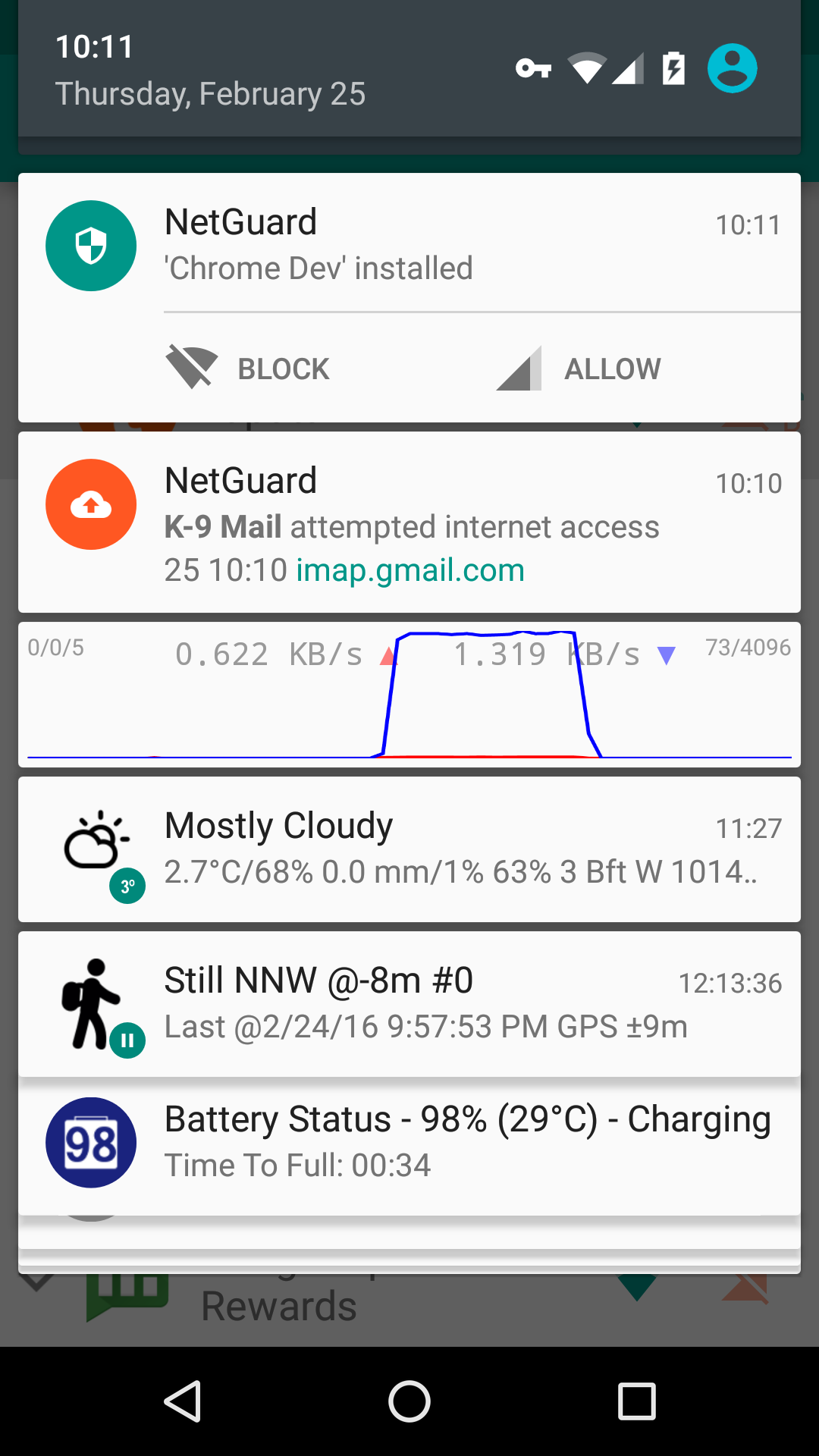
Anda juga boleh menyediakan peraturan seperti hanya membenarkan apl mengakses data atau Wi-Fi semasa skrin dihidupkan. NetGuard berfungsi dengan menghala dan menapis trafik internet melalui perkhidmatan VPN Android tempatan. Ingat bahawa ia hanyalah tembok api, bukan VPN. Ia hanya menggunakan perkhidmatan VPN untuk menjadikan tembok api berfungsi tanpa akar. Firewall menghantar semua trafik dari aplikasi yang disekat ke "lubang benam" VPN, dengan berkesan memotongnya daripada internet. Itulah sebabnya apl dalam tindakan akan muncul sebagai VPN—anda akan melihat pemberitahuan berterusan dan ikon VPN pada bar status selagi NetGuard berjalan.
Apl itu sendiri menggunakan memori dan bateri yang sangat sedikit. Tetapi anda akan perasan bahawa ia mempunyai jejak penggunaan data yang besar. Itu kerana Android tersilap trafik yang dihalakan melalui NetGuard sebagai penggunaan apl.
Cara Membuat Tembok Api Rangkaian pada Android
Untuk menyediakan tembok api NetGuard, muat turun dahulu NetGaurd daripada Gedung Google Play. Terima dasar privasi selepas memasang untuk meneruskan. NetGuard mempunyai UI yang cukup mudah. Togol di sudut atas ialah suis induk untuk mendayakan dan melumpuhkan tembok api.
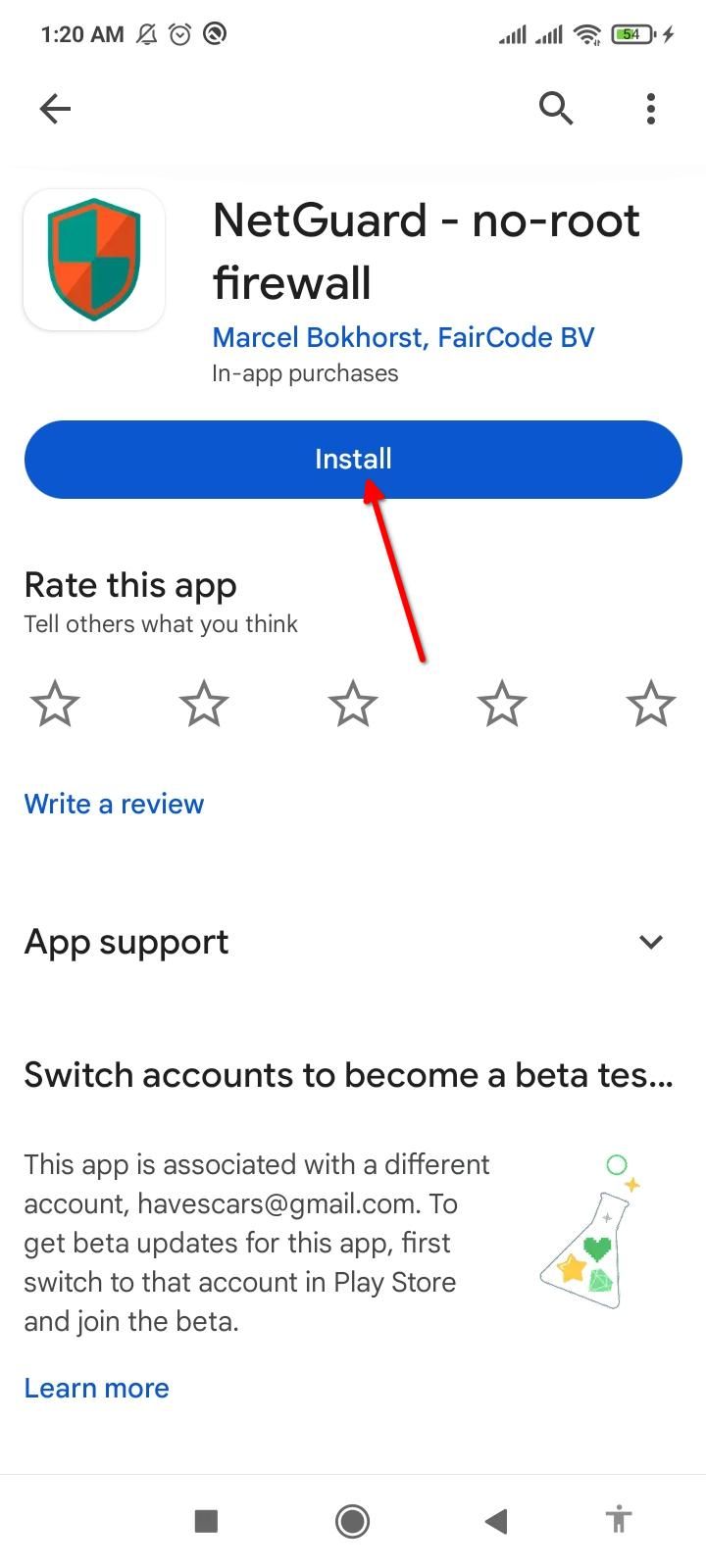
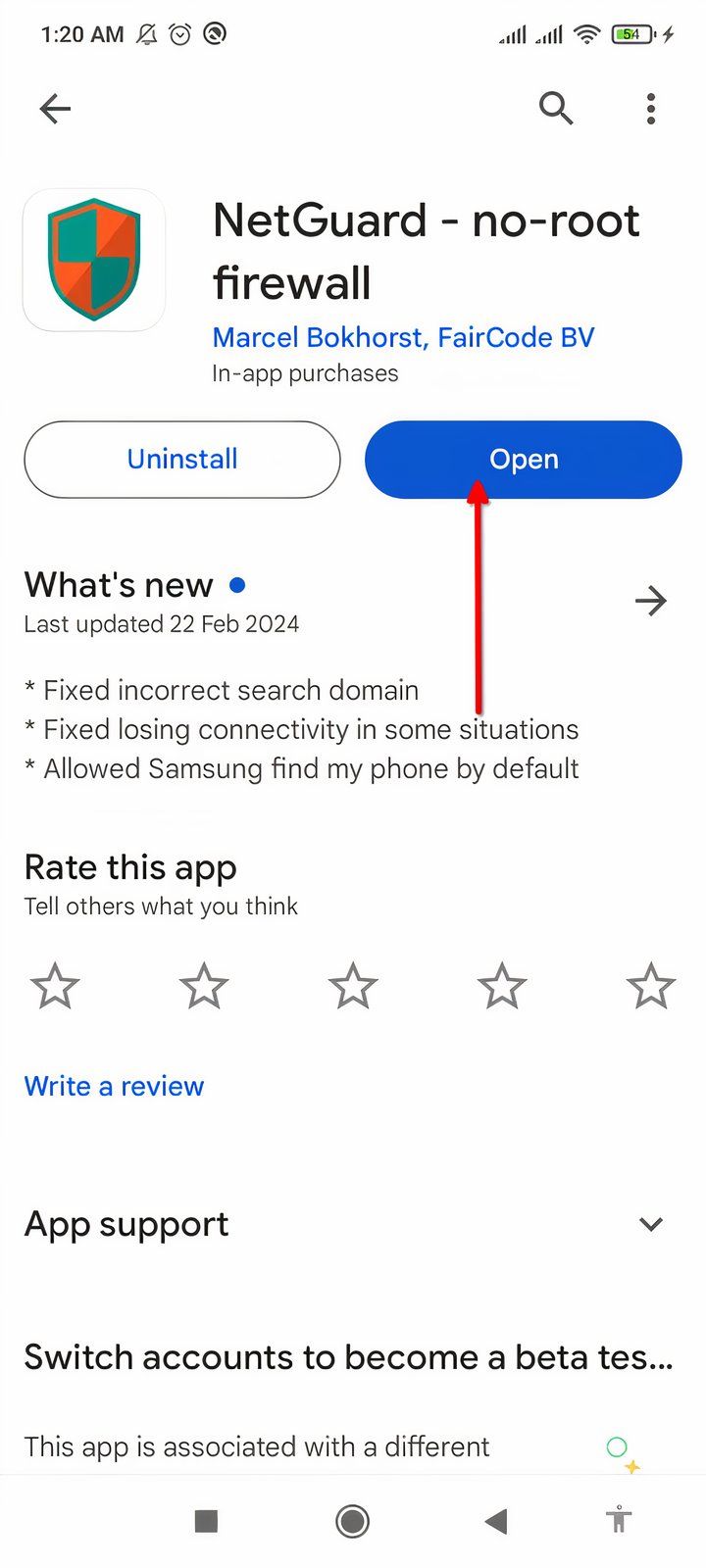

Di sebelah suis induk, anda akan menemui senarai semua apl anda. Setiap apl mempunyai Wi-Fi dan ikon data di sebelahnya. Mengetik satu atau kedua-dua ikon ini akan menjadikannya oren. Ikon teal bermakna aplikasi mempunyai akses internet; oren bermakna ia disekat. Begitulah cara anda boleh membenarkan atau menyekat akses secara terpilih untuk mana-mana apl atau gabungan apl.
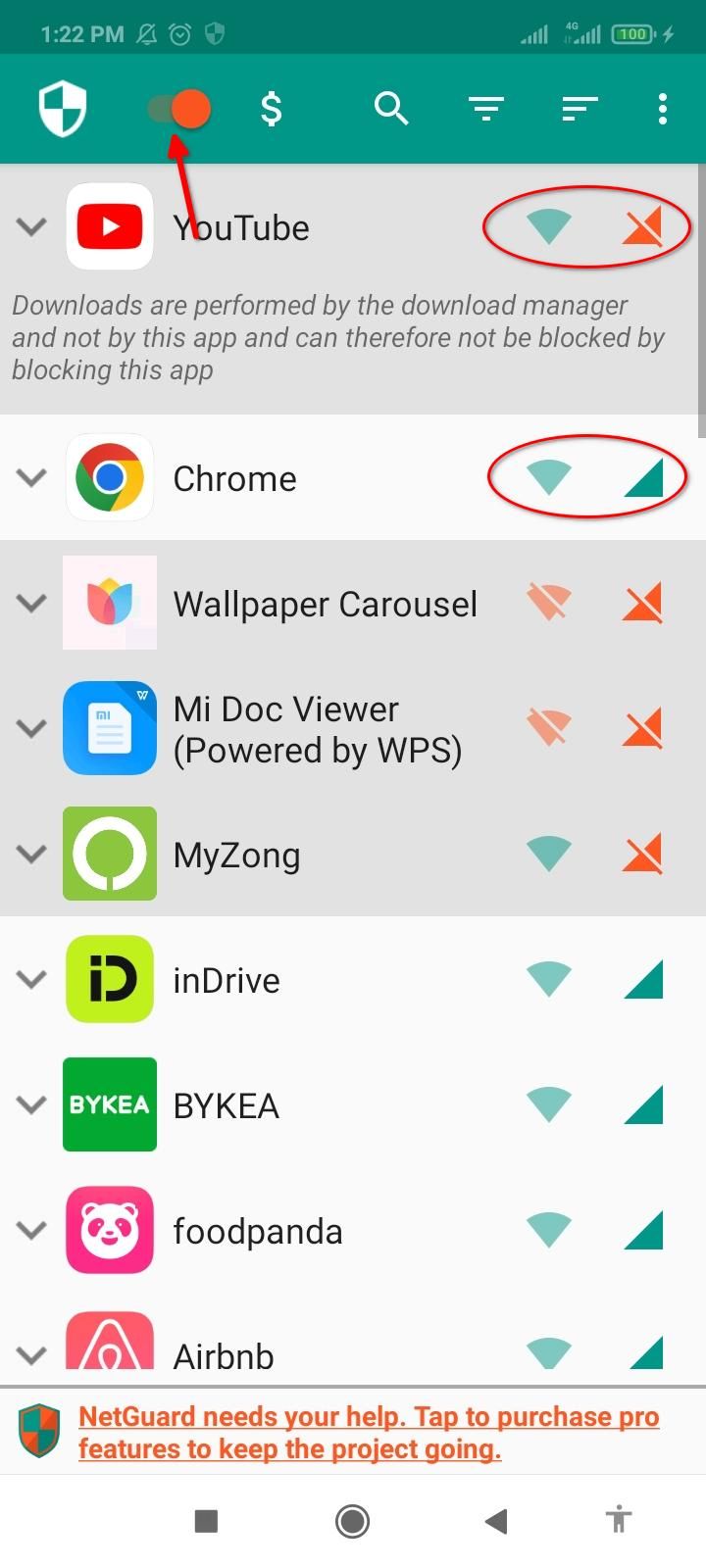
Ketik nama apl untuk mendedahkan lebih banyak tetapan. Jika anda hanya mahu menyekat penggunaan internet latar belakang aplikasi, anda boleh mengkonfigurasinya di sini. Dayakan "Benarkan Wi-Fi apabila skrin dihidupkan," "Benarkan mudah alih apabila skrin dihidupkan," atau kedua-duanya untuk mengehadkan penggunaan latar belakang.
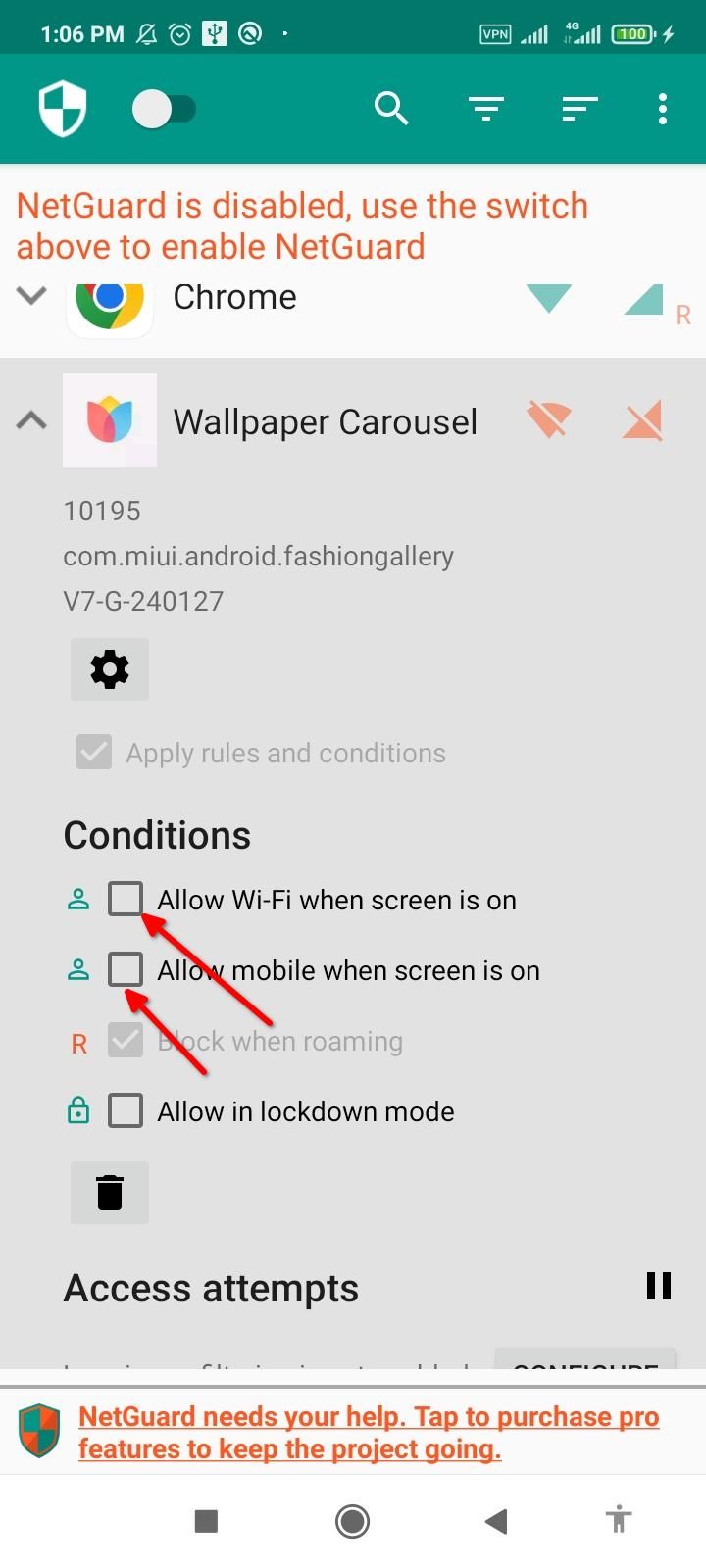
Anda boleh melangkau langkah ini jika anda tidak mahu menggunakan ciri kunci. Untuk mengecualikan apl daripada mod penguncian, dayakan "Benarkan dalam mod penguncian" di bawah bahagian Syarat. Anda boleh mencetuskan penguncian dengan mengetik menu tiga titik dan mendayakan "Lockdown Traffic". Ikon kunci merah di sebelah apl menunjukkan bahawa ia sedang dikunci. Anda boleh mengecualikan seberapa banyak apl yang anda mahu.

Dengan apl yang dikonfigurasikan dengan betul, kami bersedia untuk menggunakan perkhidmatan NetGuard. Hanya togol suis induk untuk mengaktifkan NetGuard. Anda mungkin melihat pop timbul meminta anda untuk melumpuhkan pengoptimuman bateri untuk NetGuard. Adalah idea yang baik untuk menjalankan NetGuard tanpa gangguan daripada mod penjimat bateri Android. Hanya ketik "OK" dan pilih "Semua Apl" daripada menu lungsur. Cari NetGuard pada senarai dan ketik padanya. Akhir sekali, pilih "Jangan Optimumkan" dan ketik "Selesai."

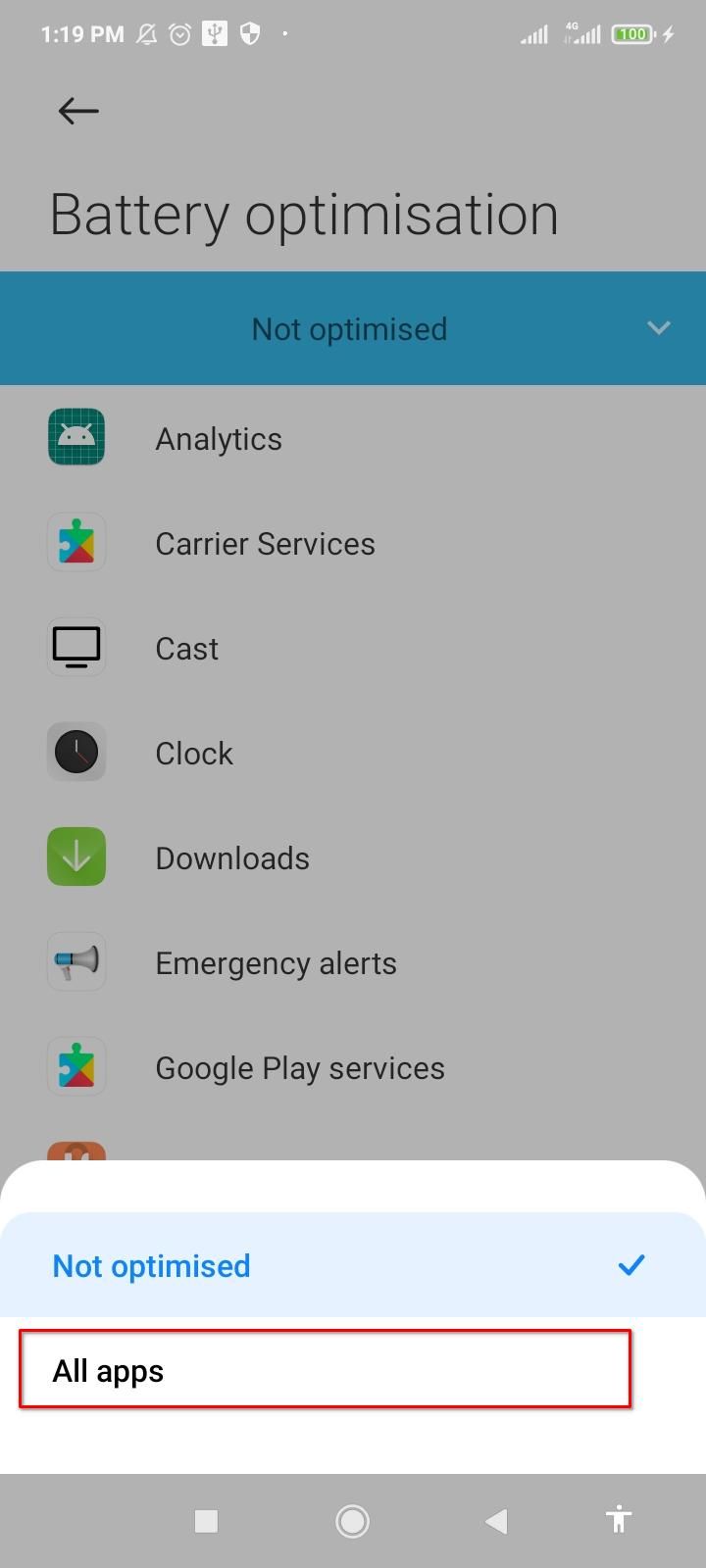
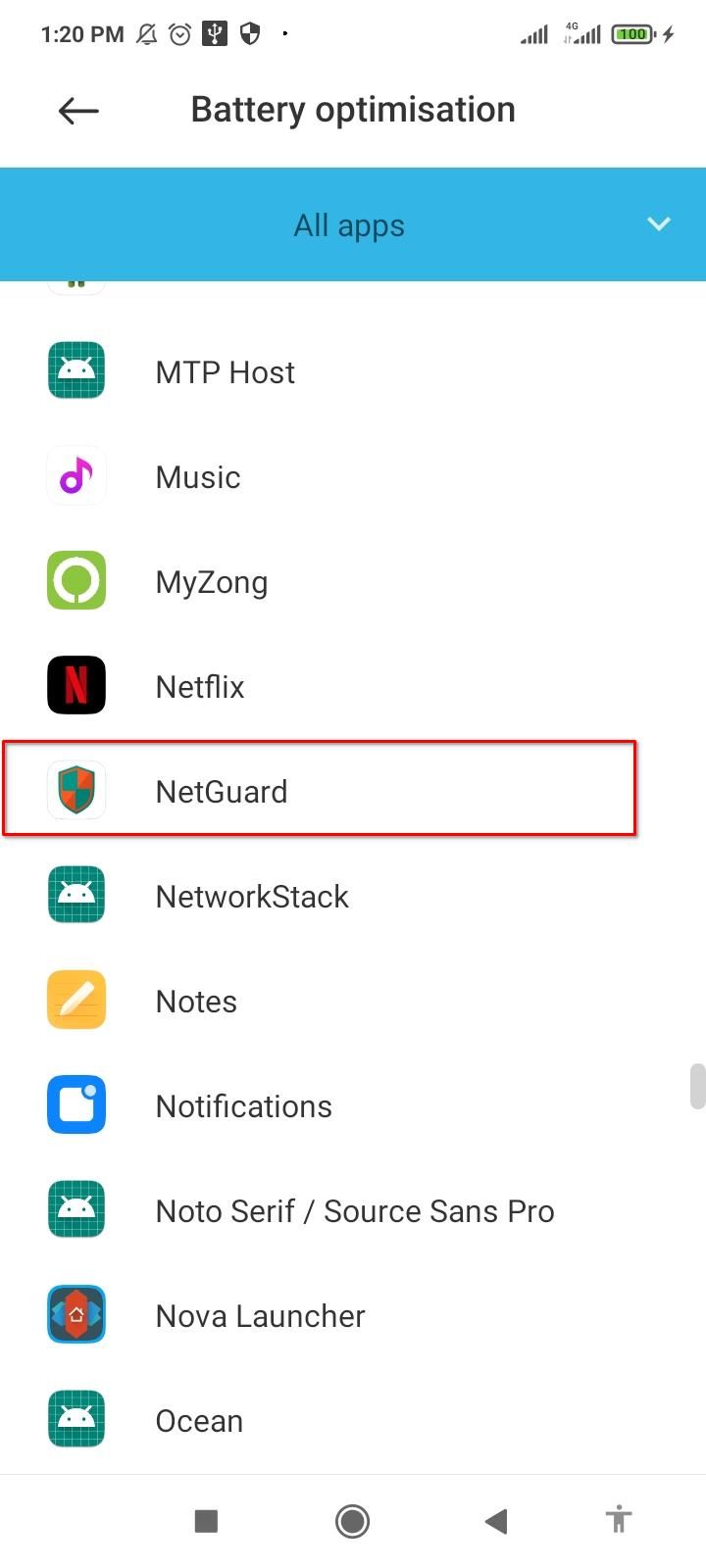

NetGuard sepatutnya aktif dan berjalan sebaik sahaja anda menogol suis induk.
Beberapa Petua Pro
Daripada menyekat apl satu demi satu, anda boleh menggunakan ciri Senarai Hitam dan Senarai Putih dalam NetGuard. Ketik menu tiga titik dan buka Tetapan. Di sini, ketik "Lalai" dan dayakan "Sekat Wi-Fi," "Sekat Mudah Alih," atau kedua-duanya untuk menggunakan penyekatan pada semua apl. Anda hanya boleh menyekat semua apl daripada menggunakan internet di latar belakang. Ketik "Gunakan semasa skrin pada peraturan" untuk menyenarai putih apl semasa skrin dihidupkan. Anda juga mendapat kawalan berasingan untuk Wi-Fi dan data mudah alih yang digunakan secara global.

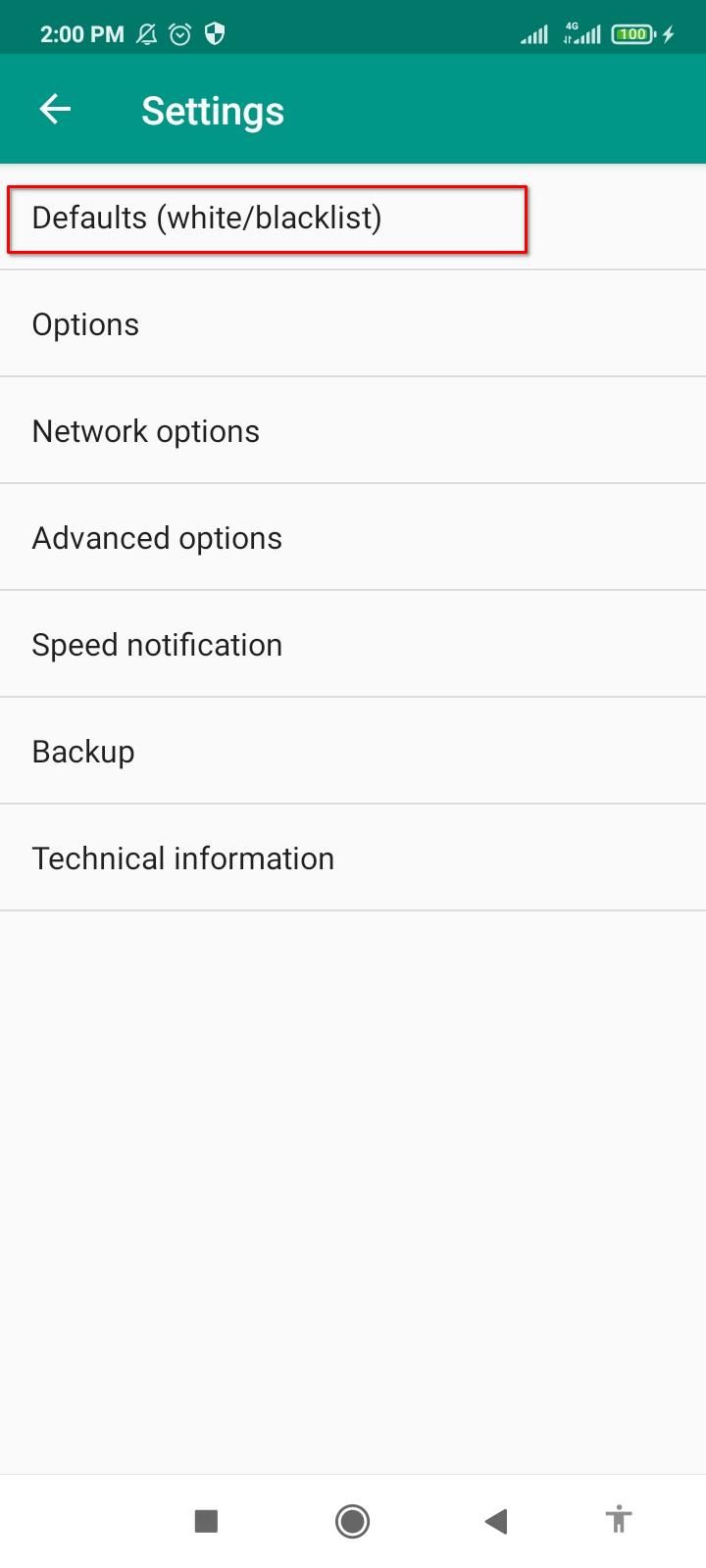

Apa yang menjadikan NetGuard benar-benar berkuasa ialah ia juga boleh menyekat apl sistem. Buka Tetapan, ketik "Pilihan Lanjutan," dan dayakan "Urus Apl Sistem." Selepas itu, setiap apl sistem akan dipaparkan dalam senarai, bersama apl pengguna. Bekerja dengan apl sistem mungkin memecahkan beberapa fungsi secara tidak sengaja jika anda tidak berhati-hati. Pastikan anda telah mengetahui dengan tepat apa yang dilakukan oleh apl dan cara menyekat akses rangkaiannya sebelum meneruskan.
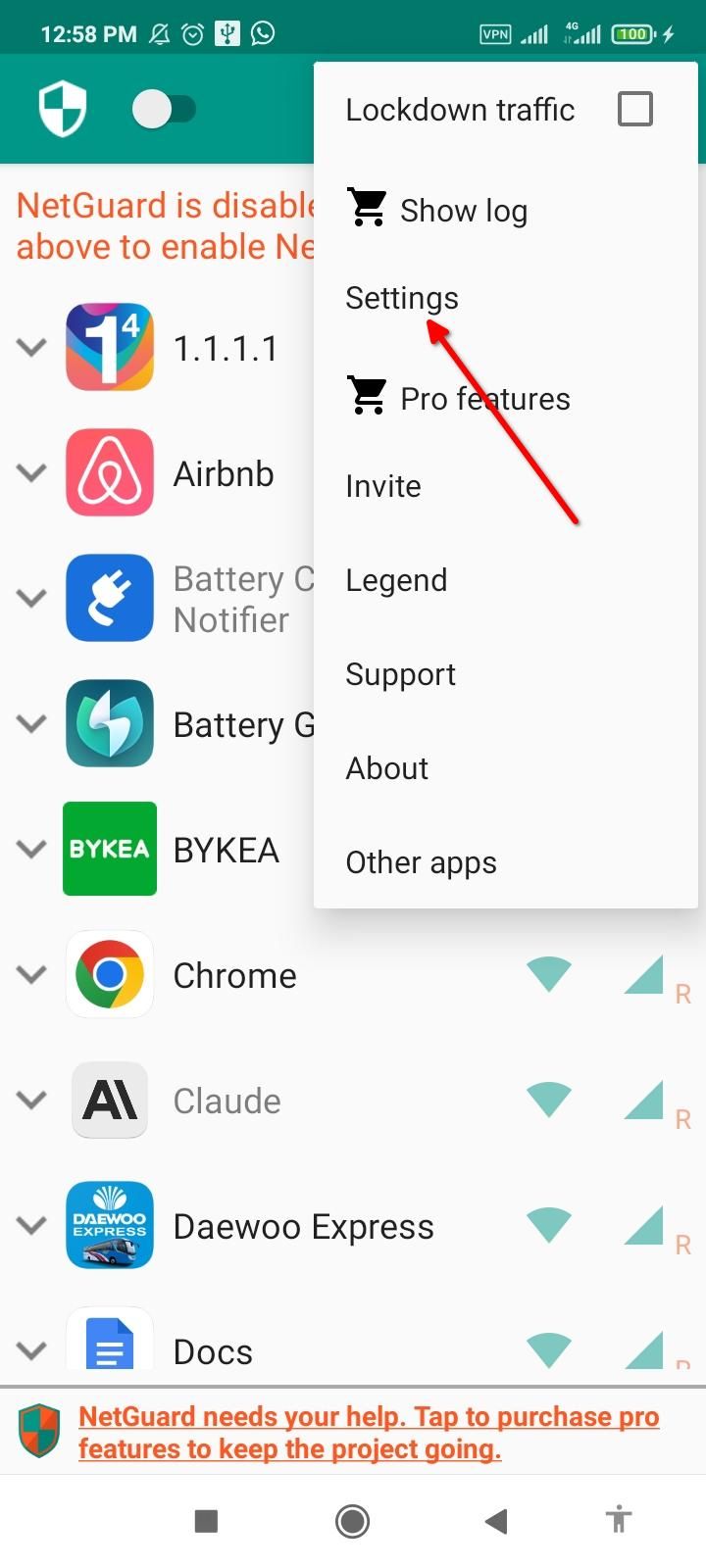
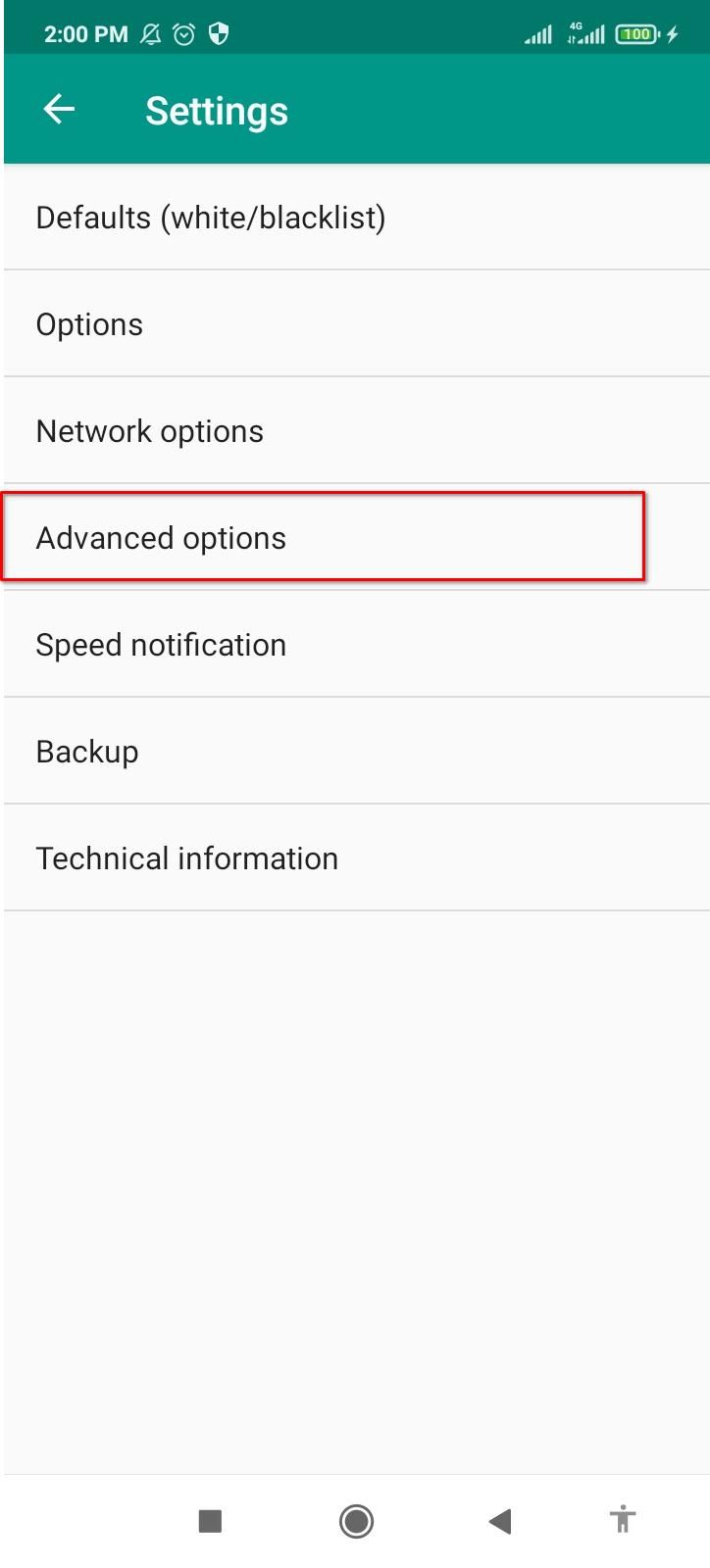

Ia juga merupakan idea yang baik untuk menyandarkan pilihan NetGuard yang baru anda tetapkan. Dengan cara itu anda akan dapat memulihkan tetapan dan konfigurasi jika anda perlu memasang semula apl itu. Buka Tetapan daripada menu tiga titik dan ketik Sandaran. Pilih "Tetapan Eksport" dan simpan fail XML di mana-mana sahaja pada peranti anda. Jika anda perlu memasang semula apl atau memuatkan pilihan yang sama pada peranti lain, ketik "Tetapan Import" di bawah Sandaran dan pilih fail sandaran XML. Pilihan tersuai anda akan digunakan secara automatik.
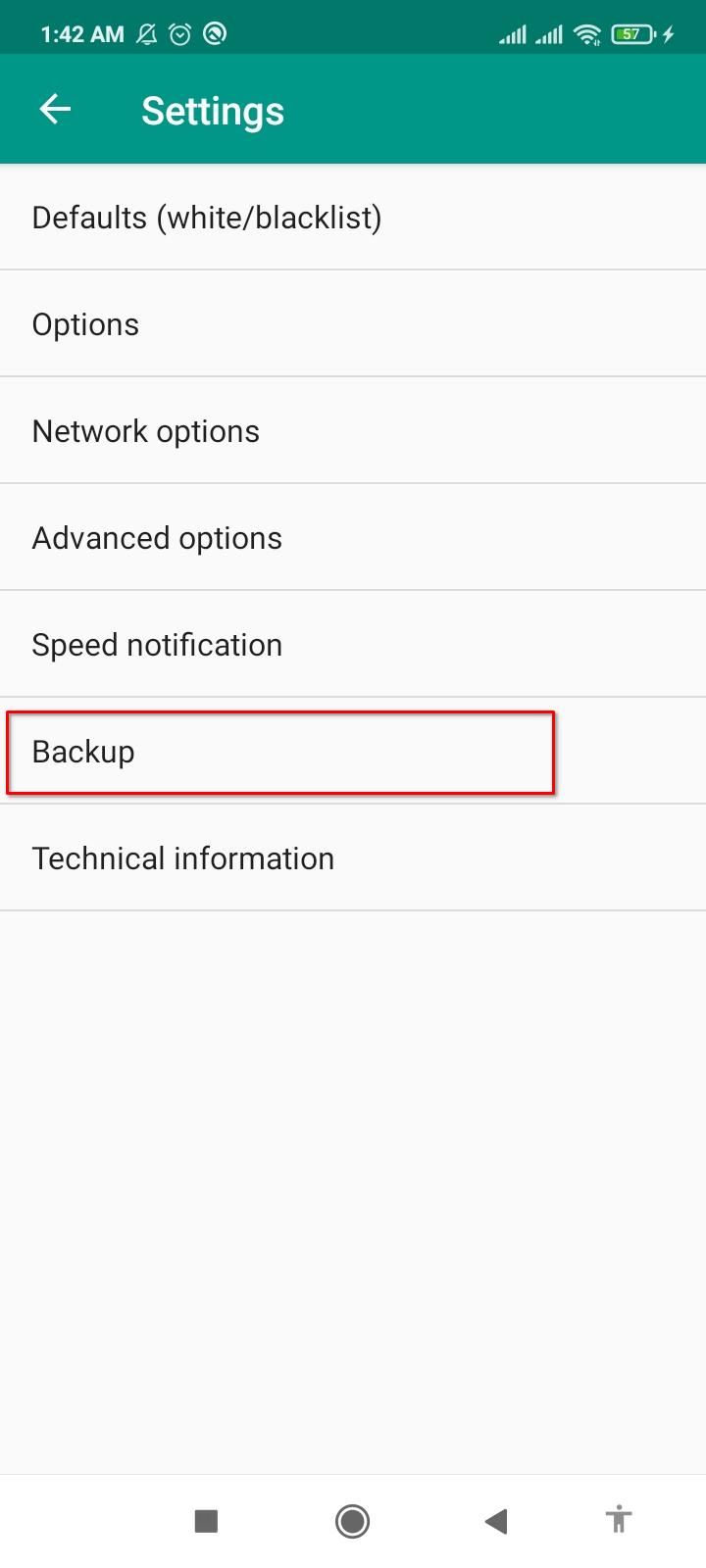




Dengan itu, anda mempunyai semua yang anda perlukan untuk memutuskan akses Internet mana-mana apl.
Atas ialah kandungan terperinci Cara Menyekat Apl Sepenuhnya Daripada Mengakses Internet pada Android. Untuk maklumat lanjut, sila ikut artikel berkaitan lain di laman web China PHP!
Artikel berkaitan
Lihat lagi- Tutorial penyuntingan video dengan Perakam Skrin_Pengenalan kepada Master Penyuntingan Video
- Bagaimana untuk menyemak pendapatan Alipay Yu'E Bao?
- Bagaimana untuk menyelesaikan masalah bahawa saiz fon Baidu Tieba versi Android adalah terlalu kecil dan membolehkan mod malam
- Adakah versi Android Yidui menyokong tetapan inkognito_Cara untuk menetapkan status inkognito
- Tutorial tangkapan skrin satu klik: Cara mengambil tangkapan skrin Honor Magic5Pro

